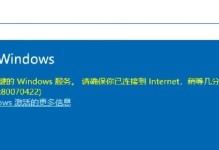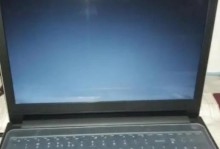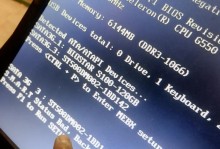在使用Xbox手柄连接电脑进行游戏时,有时会遇到蓝牙连电脑驱动错误的问题,导致手柄无法正常连接或者连接后操作不灵敏。本文将介绍一些解决这一问题的方法,帮助读者顺利地连接Xbox手柄并享受游戏乐趣。
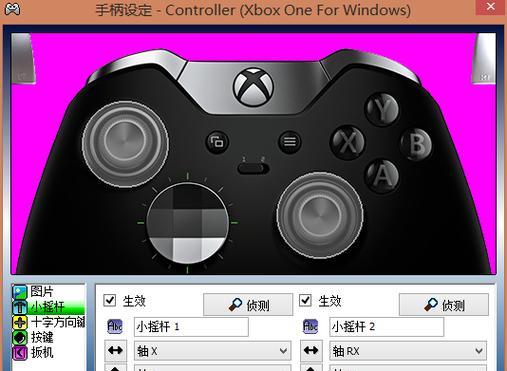
1.更新操作系统:通过更新操作系统来解决Xbox蓝牙连接问题,保证系统的兼容性和稳定性。

-检查并更新电脑操作系统,确保系统已经安装了最新的更新补丁和驱动程序。
2.卸载重新安装驱动程序:重新安装Xbox蓝牙驱动程序可以修复可能出现的驱动错误。
-在设备管理器中找到Xbox适配器,右键点击选择卸载驱动程序,然后重启电脑后重新安装最新的驱动程序。

3.检查设备管理器:通过检查设备管理器来确定是否存在驱动错误。
-打开设备管理器,检查是否有带有黄色感叹号或问号的设备。如果有,右键点击该设备并选择更新驱动程序。
4.确保手柄处于可检测模式:将手柄置于可检测模式,以便电脑可以正确识别并连接。
-按下手柄背面的配对按钮,直到手柄指示灯开始闪烁,表示手柄已进入可检测模式。
5.重启蓝牙服务:重启蓝牙服务可以解决某些连接问题。
-在电脑设置中找到蓝牙选项,关闭蓝牙功能,然后再次打开。
6.检查电脑蓝牙适配器:确保电脑蓝牙适配器正常工作,没有硬件故障。
-检查电脑蓝牙适配器是否已正确连接,并尝试使用其他蓝牙设备连接以确认适配器是否正常工作。
7.清除设备配对列表:清除设备配对列表可以清除可能导致连接问题的旧设备信息。
-打开设备管理器或者控制面板的蓝牙设置,找到并删除所有已配对的Xbox手柄设备。
8.禁用其他蓝牙设备:禁用其他蓝牙设备可以解决设备间的冲突问题。
-在电脑设置中找到蓝牙选项,禁用其他蓝牙设备,然后尝试重新连接Xbox手柄。
9.检查电池电量:确保手柄电池电量充足,以免电量不足导致连接问题。
-检查手柄电池电量,并更换或充电手柄电池。
10.修复系统文件:修复可能损坏的系统文件有助于解决连接问题。
-在命令提示符中输入sfc/scannow命令,以检查并修复系统文件的完整性。
11.更新Xbox手柄固件:通过更新手柄固件来修复潜在的连接问题。
-在Xbox官方网站下载并安装最新的手柄固件更新。
12.使用有线连接:如果无法解决无线连接问题,可以尝试使用有线连接进行游戏。
-使用USB线将Xbox手柄直接连接到电脑上,以避免蓝牙连接问题。
13.重启电脑和手柄:有时简单的重启可以解决一些临时的连接问题。
-重新启动电脑和手柄,然后尝试重新连接。
14.寻求技术支持:如果以上方法都无法解决问题,可以寻求Xbox官方技术支持的帮助。
-在Xbox官方网站或者论坛上寻求帮助,与专业人士交流问题并获取解决方案。
15.保持驱动程序更新:定期更新Xbox蓝牙驱动程序可以避免一些已知的连接问题。
-定期访问Xbox官方网站,下载并安装最新的蓝牙驱动程序更新。
通过以上方法,我们可以解决Xbox蓝牙连电脑驱动错误的问题,确保Xbox手柄能够正常连接并提供流畅的游戏体验。如果遇到连接问题,不妨尝试这些方法,一定会找到适合您的解决方案。